如何透過幾個步驟將 Figma 轉換為 WordPress
已發表: 2024-12-30這是將 Figma 設計工具轉換為 WordPress 的完美場所。對於那些不了解這個過程的人來說,將 Figma 轉換為 WordPress 是一項技術性且具有挑戰性的任務。
目錄
然而,Figma 是一款出色的基於雲端的設計工具,可用於創建具有視覺吸引力的網站介面。我們提供最簡單的方法來為 WordPress 網站頁面製作 Figma 設計。
在 SKT Themes,我們擁有許多才華橫溢的團隊,他們專門使用 Figma 工具和網站頁面的所有類型的網站圖形。
在本部落格中,我們將引導您完成將 Figma 轉換為 WordPress 的詳細過程。保持耐心並閱讀整個部落格。
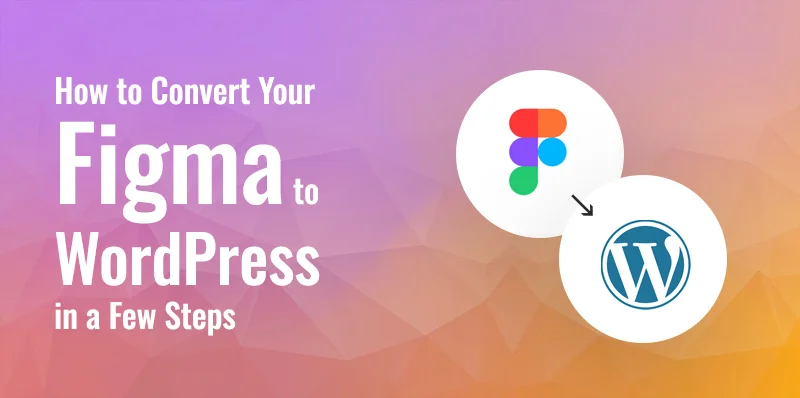
如何將 Figma 轉換為 WordPress
以下是將 Figma 設計轉換為 WordPress 的最簡單且用戶友好的步驟,這也需要更少的時間。
使用此逐步指南,讓我們看看如何快速、輕鬆地將 Figma 設計轉換為 WordPress 網站頁面。
第 1 步:建立 Figma 帳戶
設計 WordPress 頁面的第一步是在網站上建立帳戶。
若要建立帳戶,請造訪 Figma 網站。 「免費開始」選項位於網站的右上角。
然後,您可以進入新的視窗畫面並提供您的電子郵件地址和密碼。若要建立新帳戶,請按一下「建立帳戶」按鈕。
之後,成功輸入您的電子郵件和密碼,您將收到一封驗證郵件,
因此,請轉到您的郵箱並按“驗證郵件”選項。
然後,您將再次返回 Figma 網站,您將在其中輸入您的姓名。
您也被要求提供整合設計工具的想法。最後,按下“繼續”按鈕。
第 2 步:在 Figma 上設計頁面的過程
將 Figma 轉換為 WordPress 流程的第二步是您將自動前往 Figma 儀表板。
然後,您可以開啟此頁面右上角的「+新建」功能表。之後,您必須選擇「設計檔案」按鈕來建立新的創新 Figma 頁面。
現在,Figma 建構器將彈出在您的螢幕上,在此頁面上,您必須從工具列中選擇「框架」按鈕。你可以在底部看到它。
然後,您可以在右欄中看到幾個設計框架的清單。在那裡,您必須選擇“桌面”選項。
接下來,您的過程變得有趣,因為您可以點擊頁面末尾的方形圖示來添加圖像。然後,您必須選擇“放置圖像/影片”選項。
之後,您可以將影片和圖像上傳到新的電腦資料夾。您可以從工具列中獲得一個類似“T”圖示的選項,您可以在其中添加文字。然後,您也可以從右列的設定中變更文字大小、字體、對齊方式和間距。
在右欄中,有幾個選項。您可以從底部選擇“鋼筆”和“鉛筆”選項。這些與自由式工具相同。您可以新增回饋和問題頁面,並根據您選擇的新增圖層和背景顏色建立新圖層。
除了這些選項之外,如果您有開發經驗,還可以為該頁面添加 CSS 程式碼。然後,您需要透過轉換為「開發模式」來使用最後的切換選項,但您需要做一個專業的計劃。
步驟 3:將 Figma 設計轉換為 WordPress
自訂 Figma 頁面後,您將把 Figma 設計轉換為 WordPress 網站。您應該將自訂 Figma 頁面新增至 WordPress。要完成此過程,您可以使用「Figma 到 WordPress 區塊外掛」。

然後,您必須啟動 Figma 轉換過程,轉到您建立的頁面,然後按一下它以選擇框架。這是必須要做的工作,如果你不這樣做,你的 Figma 設計頁面將不會轉換成 WordPress 頁面。
一個重要的注意事項:「Figma to WordPress Block Plugin」是一個內建插件,因此您不必將其新增至 WordPress 頁面。
若要繼續流程,請前往工具列並按一下「操作」按鈕。這將打開一個提示,您可以在其中進行切換選擇,名為“插件和小部件”選項。您必須找到“Figma to WordPress Block”外掛程式並點擊它。
現在,在您的螢幕彈出視窗中,出現一個視窗
- 在這裡,您可以看到名為“轉換為印刷機”的按鈕。開始該過程。
- 完成外掛程式過程後,您可以在提示中看到您建立的 Figma 頁面預覽。
- 最後,如果您對自己的創新創作感到滿意,請點擊「複製」按鈕複製轉換後的頁面。
- 現在,您可以前往 WordPress 儀表板並開啟要在其中顯示 Figma 頁面的頁面。
- 然後,在該頁面上,您可以找到區塊編輯器部分。按下「貼上」選項新增 Figma 頁面。
- 最後,您可以在商店的頂部看到設定。有兩個選項:「更新」和「發布」。最後,單擊它們。
從現在開始,您可以訪問您的 WordPress 網站並查看您出色的 Figma 設計。
為什麼將 Figma 轉換為 WordPress?
Figma 是一款令人驚嘆的設計工具,可為您的網站創建具有視覺吸引力的佈局。它提供了多種工具,例如動畫效果、原型製作、向量編輯和用戶友好的 CMS 系統。
透過 WordPress 網站,您可以使用 Figma 設計工具建立無縫且有吸引力的佈局。
然而,Figma 工具允許使用者用最少的編碼知識創建任何頁面佈局,並且在更短的時間內,他們可以創建他們夢想的網站頁面,這可以導致他們的職業生涯的巨大成長。
此外,Figma 還提供高級工具來製作多種佈局、令人驚嘆的頁面和模板。它可以提升您的客戶溝通,使其用戶友好,並允許您快速完成開發過程。
將 Figma 轉換為 WordPress 的最佳方法?
有幾種方法可以將 Figma 頁面轉換為 WordPress。您需要了解 HTML、CSS 和 PHP 才能使用許多方法。但一般來說,也有很多簡化的方法。
在這裡,我討論了一些簡單的方法,
要將 Figma 轉換為 WordPress,您可以聘請專業的 WordPress 開發人員,也可以嘗試使用頁面建立器。如果您覺得遇到技術問題,可以諮詢 HTML 專業人士。流行的方法是您可以使用多個插件,例如 UiChemy、Anima、Figma 到 WordPress Block 和 Yotako。
使用 SKT 主題將 Figma 轉換為 WordPress?
我們SKT提供良好的專業SKT主題,可以幫助您的網站看起來專業,獲得更多潛在流量,並在競爭激烈的市場中脫穎而出。
在這裡,您可以獲得幾個創新主題,將您的普通網站轉變為品牌,並將訪客轉變為潛在客戶。
此外,透過 SKT 主題和 WordPress 頁面,您可以輕鬆添加 Figma 設計工具並在現實世界中創造您的夢想。
包含 SKT 主題優惠
- 頁面模板
- 基於消除器的 WordPress 主題
- 使用者友好且相容的頁面建立器
- 頁面模板
- 響應靈敏且支援高清
結論
將 Figma 設計轉換為 WordPress 網站是一項真誠而重要的任務,但使用“Figma 到 WordPress 區塊外掛程式”,這很容易。
只需幾個步驟,您就可以建立創新的、SEO 優化的專業網站。這些視覺上吸引人的主題和用戶友好的介面能夠吸引更多流量並增加您的業務。
透過 SKT 主題,您可以將 Figma 設計工具轉換為具有專家風格的 WordPress 網站。透過這些插件,您可以透過幾個步驟建立您的創新網站。
將 Figma 設計轉換為 WordPress 網站頁面的常見問題解答
Figma 和 WordPress 可以一起使用嗎?
Figma 和 WordPress 可以創建一個創新且流量驅動的網站。您可以在 WordPress 中輕鬆舒適地使用 Figma 設計。 Figma 設計工具可讓您為 WordPress 網站創建創新且令人驚嘆的佈局,並提供動畫效果和向量編輯等功能。
我需要了解將 Figma 轉換為 WordPress 的編碼嗎?
不,您不需要了解編碼即可將 Figma 轉換為 WordPress。有幾種方法可以將 Figma 轉換為 WordPress。您可以透過「Figma to WordPress Block Plugin」透過幾個步驟來完成此操作。您也可以聯絡開發人員。
從 Figma 轉換為 WordPress 會損害 SEO(搜尋引擎優化)嗎?
Figma 是使用各種創新工具設計 WordPress 網站的最佳選擇。當您將 Figma 設計工具轉換為 WordPress 時,您應該準確地結合 SEO。有時,Figma 在頁面速度、圖像和網站結構方面有缺陷。因此,您可以使用 Seahawk 媒體更好地結合 SEO。
我可以將 Figma 轉換為 WordPress 嗎?
是的,您可以將 Figma 設計轉換為 WordPress 網站頁面。您可以透過多種方式完成此操作,例如使用具有應用程式和 HTML、CSS 和 WordPress 模板的內建頁面建立器。
Figma 設計可以用在 WordPress 嗎?
是的,您可以使用適用於 WordPress 的 Figma 設計。您可以將設計轉換為 WordPress 或使用任何頁面建立器或 Eliminator 將 Figma 設計用於 WordPress。
如何將 Figma 變成網站?
要將 Figma 變成網站,您必須將網站轉換為 HTML、CSS 和 WordPress 模板。成功轉換您的設計後,您可以將其上傳到您的 WordPress 頁面。這些步驟很簡單,也是最快的完成方法。
為什麼您應該選擇 WordPress 開發人員?
經驗豐富且技術精湛的 WordPress 開發人員知道如何創建具有流行功能和主題的高品質網站。他們可以為您提供在競爭激烈的市場中脫穎而出的所有要求。您的網站將看起來獨特且具有人性化。
Figma 和 WordPress 可以一起使用嗎?
是的,Figma 和 WordPress 可以一起工作並且很好地結合在一起。您可以使用 Figma 工具建立一個設計頁面。之後,這個頁面就可以加入到WordPress頁面中了。 Figma 設計可以幫助在 WordPress 網站上建立佈局和有吸引力的功能。
